CAD怎么设置三维平行投影相机平截图颜色?
溜溜自学 室内设计 2022-07-04 浏览:518
大家好,我是小溜,很多小伙伴不了解CAD怎么设置三维平行投影相机平截图颜色,颜色的设置影响我们的出图效果,所以我们可以给CAD中的三维平行投影相机平截图设置一个颜色从而便于进行区分,今天就说下设置的方法。
想要更深入的了解“CAD”可以点击免费试听溜溜自学网课程>>
工具/软件
硬件型号:神舟(HASEE)战神Z7-DA7NP
系统版本:Windows7
所需软件:CAD2007
方法/步骤
第1步
我们首先打开电脑进入CAD绘图软件,如图所示;
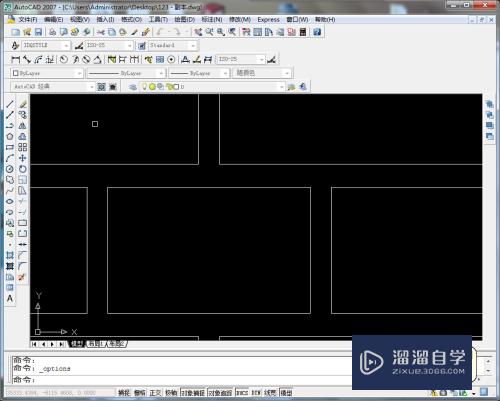
第2步
紧接着我们点击工具选项下的选项按钮,如图所示;
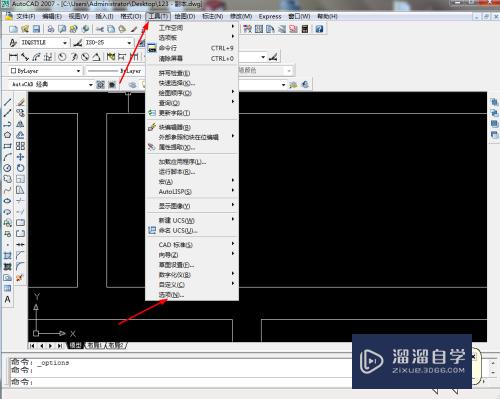
第3步
接着我们在选项中找到并点击显示,如图所示;

第4步
接着在显示选项中的窗口元素选项下点击颜色选项,如图所示;
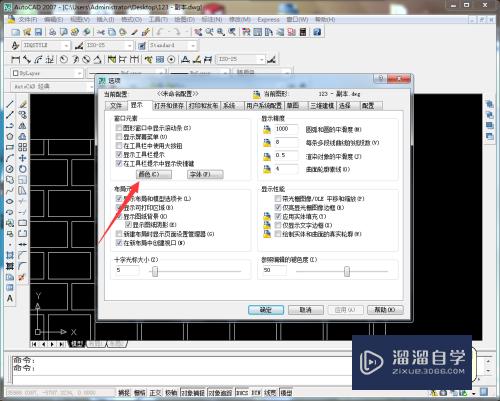
第5步
我们在背景选项下选择三维平行投影选项,在界面元素选项下选择相机视野/平截图,如图所示;

第6步
然后选择好相机视野/平截图颜色再点击应用并关按钮就完成设置了,如图所示;

注意/提示
以上就是“CAD怎么设置三维平行投影相机平截图颜色?”的全部内容了,如果大家想要了解更多的内容,可以关注溜溜自学网,我们每天都会为大家带来更多的软件相关知识,供大家学习参考。
相关文章
距结束 05 天 00 : 20 : 06
距结束 00 天 12 : 20 : 06
首页










